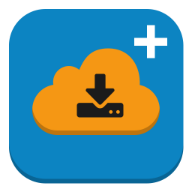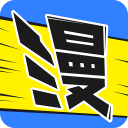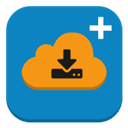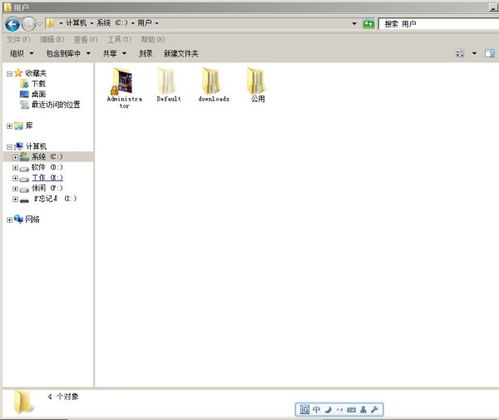SanDisk USB-CDROM DM8216/DM8261 量产版
量产闪迪(SanDisk)USB-CDROM DM8216/DM8261是一项技术操作,它能够让技术人员或用户将普通的闪迪U盘转换成具有启动功能和数据存储功能的特殊U盘。这一技术广泛应用于系统安装、维护、数据恢复等场景,尤其适合电脑技术员上门为客户进行系统安装或修复时使用。以下是关于量产闪迪USB-CDROM DM8216/DM8261的详细介绍。

一、了解DM8216/DM8261主控
首先需要明确的是,虽然某些检测工具可能将主控型号误识别为DM8216,但实际上应该是DM8261。主控是U盘内部的核心芯片,它决定了U盘的性能和功能。在量产前,确保你准确识别了U盘的主控型号是非常重要的。可以使用专业的检测工具,如芯片无忧(ChipGenius芯片精灵)来进行检测,以获得准确的主控型号信息。

二、量产工具和软件准备
为了量产闪迪USB-CDROM DM8216/DM8261,你需要准备以下工具和软件:
1. 闪迪(SanDisk)U盘:确保你的U盘主控为DM8261。
2. DM8261/YS8231主控U盘量产修复工具:这个工具是量产过程的核心,可以在互联网上搜索并下载,建议使用最新版本以确保兼容性和稳定性。
3. 芯片无忧:用于检测U盘的主控型号,确保量产工具与U盘匹配。
4. ISO文件:制作USB-CDROM模式时,你需要一个ISO文件作为启动镜像,通常这个ISO文件是一个操作系统的安装镜像或系统维护工具。
三、量产步骤
量产闪迪USB-CDROM DM8216/DM8261的步骤通常如下:
1. 检测主控型号:
使用芯片无忧(ChipGenius芯片精灵)工具,连接U盘,打开软件进行检测,确保主控型号为DM8261。
2. 下载并安装量产工具:
在互联网上搜索并下载DM8261/YS8231主控U盘量产修复工具,通常该工具会以压缩包的形式提供,解压后运行主程序。
3. 打开量产工具:
运行DM8261 Partition工具,连接U盘,此时软件可能不会立即识别U盘。
4. 枚举设备:
按F4键进行设备枚举,此时应该能够看到U盘的信息。如果仍然看不到,检查U盘连接是否正常,或尝试在设备管理器中禁用并重新启用USB设备。
5. 设置参数:
在设置(F3)中,进行以下配置:
基本设置:修改VID/PID(供应商ID和产品ID),选择写文件系统。
分区设置:选择磁盘类型为可移动磁盘,磁盘分割方式为普通盘+CDROM。区域大小根据自己的ISO文件大小进行设置,通常建议稍大一些以确保有足够的空间。
CDROM设置:点击CDROM部分右侧的光盘符号,选择自己的ISO文件所在位置,然后保存设置。
6. 开始量产:
在软件的主界面,点击开始按钮,软件将开始量产过程。此过程会格式化U盘,请确保提前备份U盘中的重要数据。
量产过程中,界面上的进度条会显示当前的进度,当进度达到100%时,量产完成。
7. 验证结果:
拔掉U盘,重新插入电脑,打开“我的电脑”或“此电脑”,查看U盘是否被正确识别为可移动磁盘和CDROM设备。
尝试从U盘启动电脑,看是否能够进入ISO文件中的启动菜单。
四、注意事项
在量产过程中,有一些注意事项需要牢记:
1. 备份数据:量产会格式化U盘,清空所有数据,因此在量产前务必备份U盘中的重要数据。
2. 正确识别主控:确保你的U盘主控为DM8261,错误的主控型号可能导致量产失败或U盘损坏。
3. 选择合适的ISO文件:根据自己的需求选择合适的ISO文件,通常用于系统安装或维护的ISO文件比较常用。
4. 注意兼容性:不同的电脑和系统可能对量产工具和U盘的兼容性有所不同,如果遇到问题,可以尝试在不同的电脑或系统上量产。
5. 小心操作:量产过程中不要随意中断或拔掉U盘,以免造成量产失败或U盘损坏。
五、闪迪U盘的其他优点
除了可以通过量产实现特殊功能外,闪迪U盘还具有以下优点:
- 上一篇: 掌握游戏新境界:索尼PSP3000全面使用指南
- 下一篇: 揭秘:恢复iPhone的真正含义与必备知识
-
 揭秘!DM杂志中的“DM”究竟代表什么?资讯攻略12-02
揭秘!DM杂志中的“DM”究竟代表什么?资讯攻略12-02 -
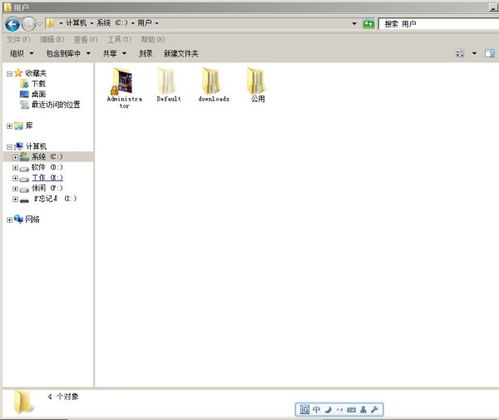 黑道圣徒4存档位置在哪里详解资讯攻略11-06
黑道圣徒4存档位置在哪里详解资讯攻略11-06 -
 如何轻松解除TF卡的写保护?资讯攻略11-04
如何轻松解除TF卡的写保护?资讯攻略11-04 -
 如何切换百度简单搜索到少儿版或明星版?资讯攻略10-31
如何切换百度简单搜索到少儿版或明星版?资讯攻略10-31 -
 小米MIUI稳定版怎么切换到开发版?资讯攻略11-11
小米MIUI稳定版怎么切换到开发版?资讯攻略11-11 -
 小米3:联通版VS移动版,哪款更适合你?资讯攻略11-20
小米3:联通版VS移动版,哪款更适合你?资讯攻略11-20